-
win10官方下载安装图文教程
- 2022-02-08 12:48:00 来源:windows10系统之家 作者:爱win10
为了更好的推广win10系统,微软向用户提供在线免费升级服务,因此很多用户在给电脑安装win10系统时,都会前往win10官方下载,接下来小编就把win10官网下载安装教程带给大家,还不清楚win10官网下载安装如何操作的小伙伴快来一起学习下吧。
win10官网下载安装如何操作
1.首先我们在百度搜索win10官网,进入到官网的连接当中。
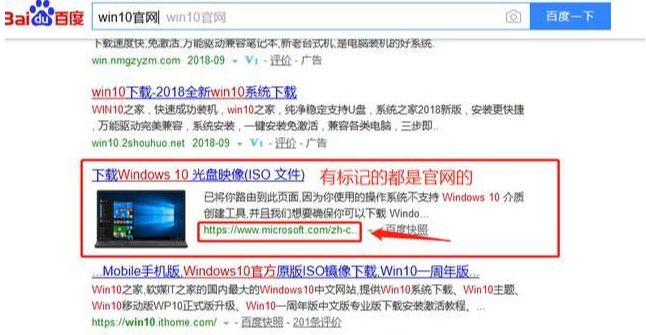
2.在页面中,我们点击【立即下载工具】,将其下载到桌面上。
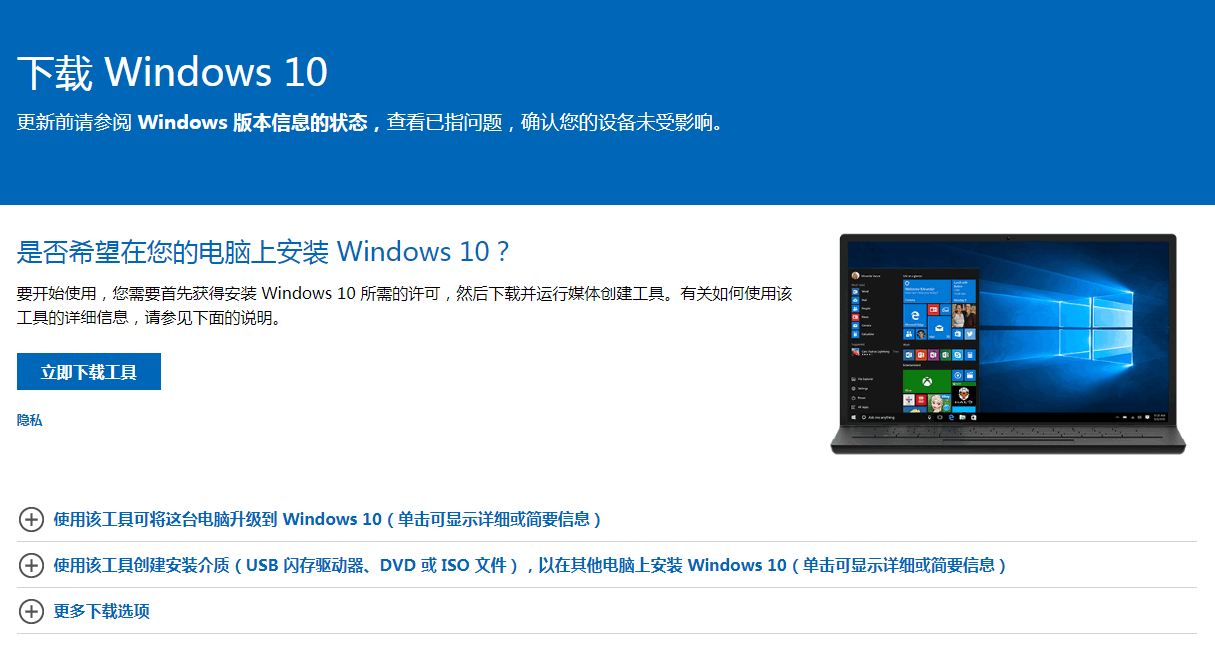
3.然后我们双击打开该工具,进入页面选择【接受】许可条款。
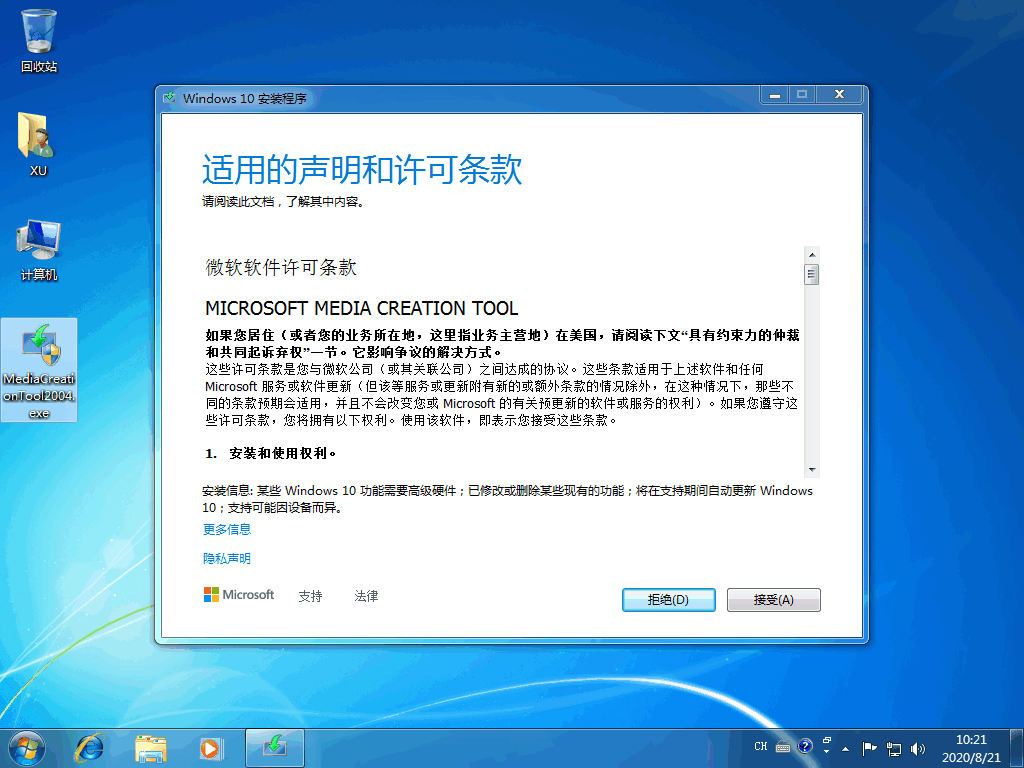
4.此时我们选择【立即升级这台电脑】,进入到下一步的操作当中。
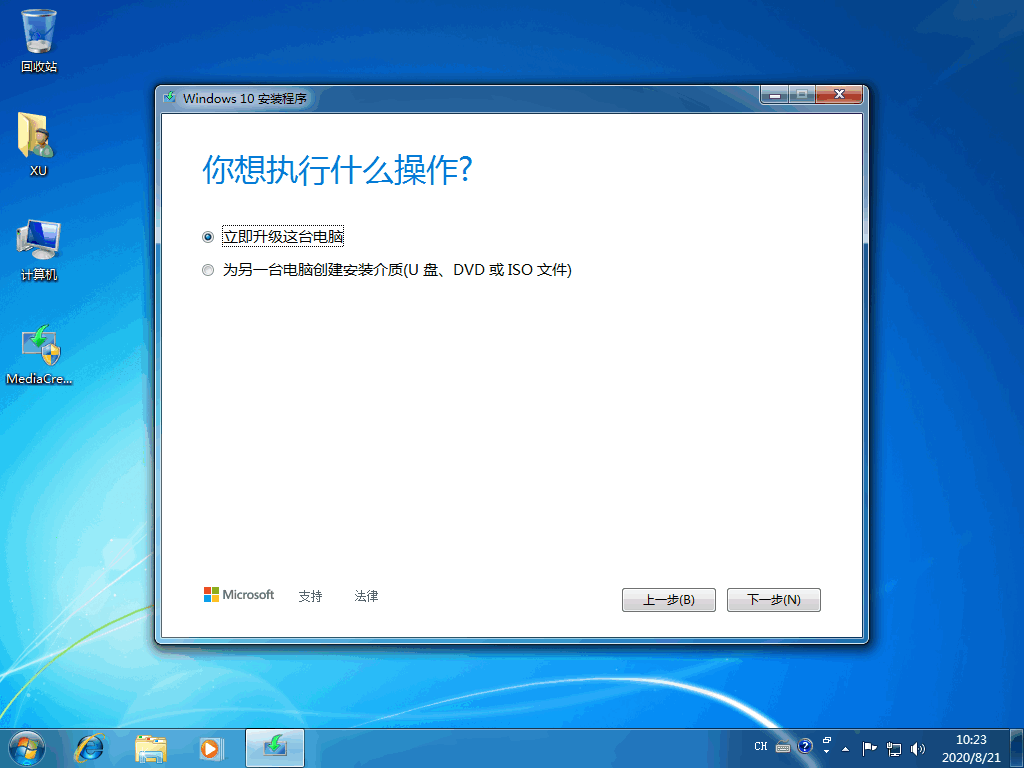
5.等待软件开始下载win10系统,完成后点击下一步。
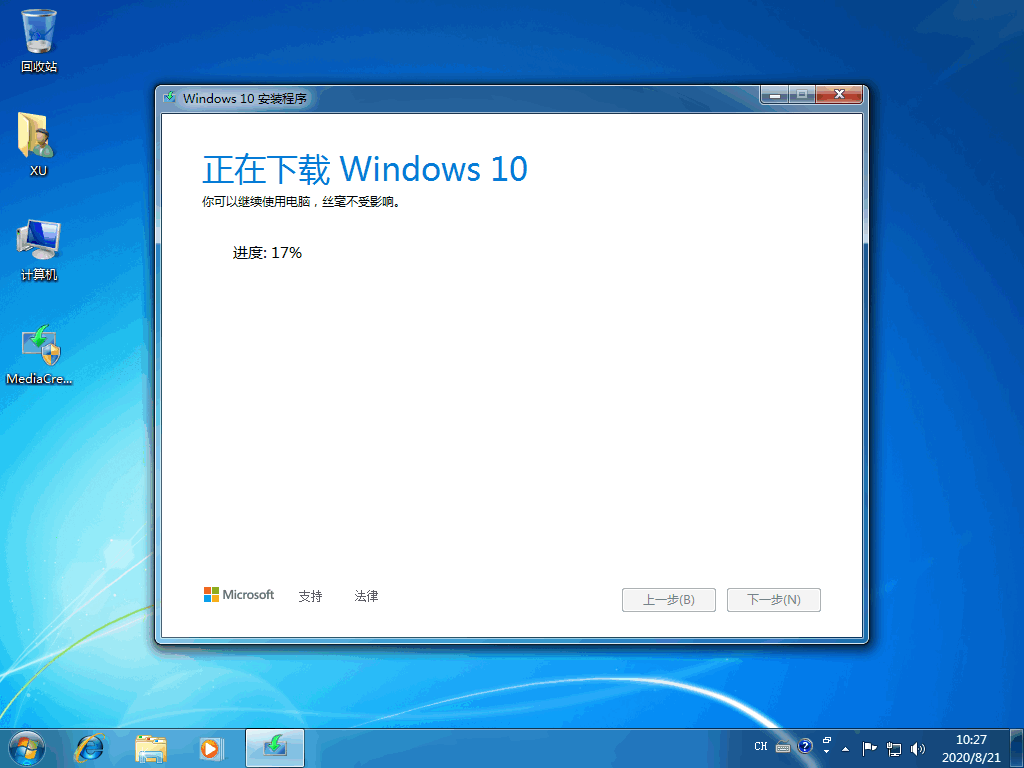
6.我们需等待创建win10介质完成。
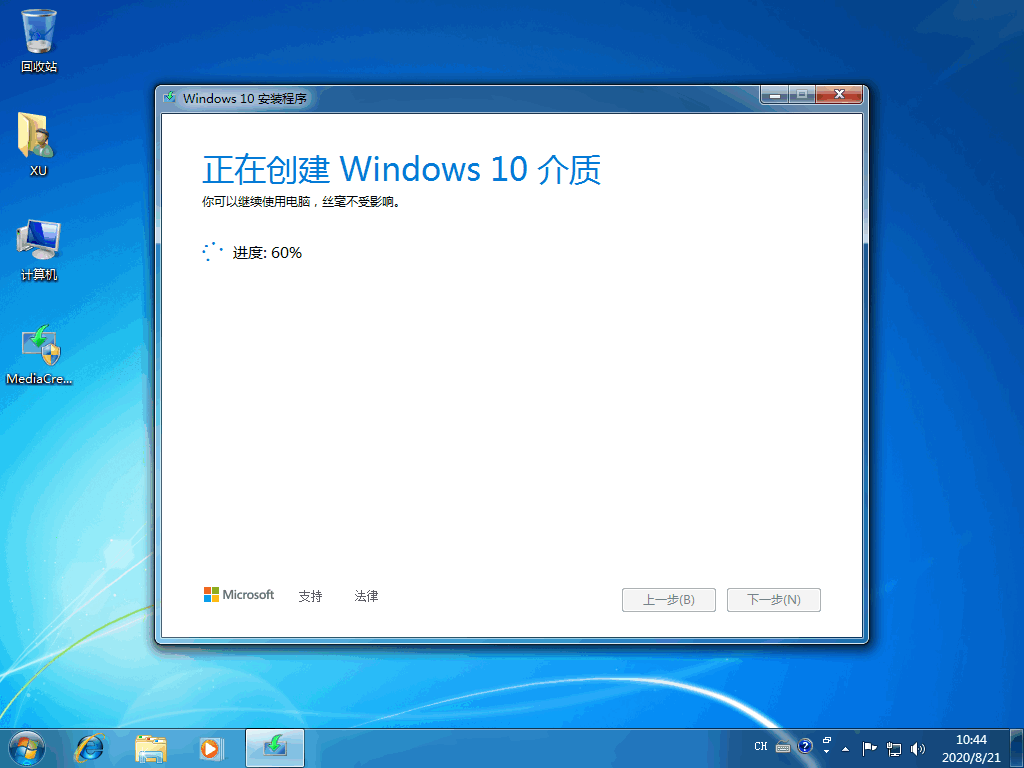
7.最后输入产品密钥,然后根据提示重启电脑后进入到新的页面时就安装完成啦。
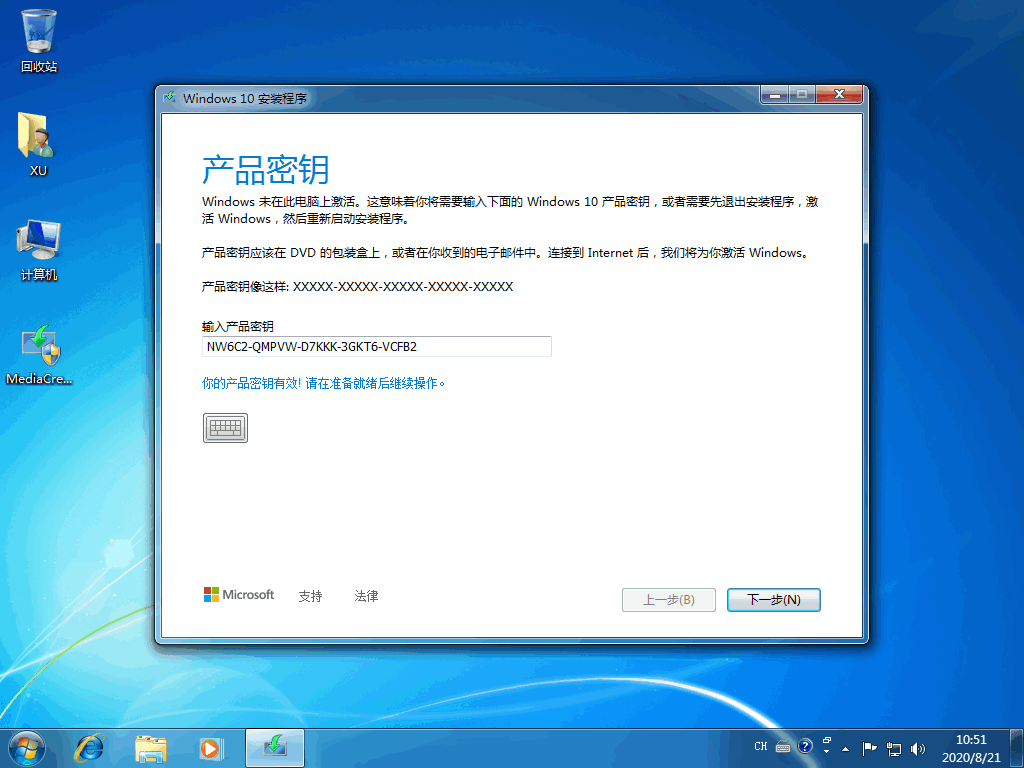
以上就是win10官网下载安装教程所在,有需要的小伙伴赶快收藏起来吧。
上一篇:电脑系统下载win10图文教程
下一篇:返回列表
猜您喜欢
- win10系统修复比较好的方法2019-07-15
- 更新win10怎么样要怎么操作?..2017-05-26
- win10我的电脑怎么放在桌面,小编告诉..2018-01-27
- 小编告诉你一键windows10改为windows7..2017-07-21
- 教你win10安装教程2020-07-05
- 在win10系统怎么查看电脑显卡配置..2020-08-31
相关推荐
- win10组策略怎么打开 2022-01-27
- 手把手教你win10系统如何进行深度优化.. 2020-04-24
- 一学就会的gpt分区安装win10系统教程.. 2020-11-11
- 主编教您win10开机黑屏时间长怎么办.. 2019-03-21
- win10怎么进PE系统 2020-01-09
- win10防火墙关闭提醒如何操作.. 2020-10-25



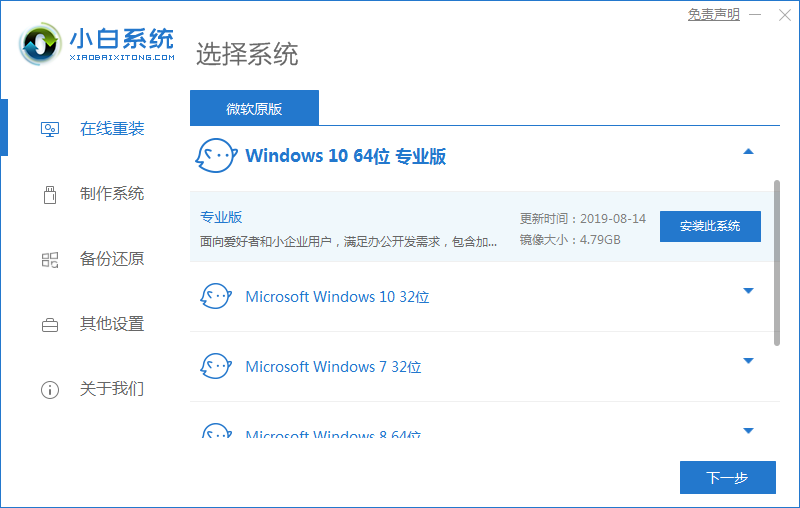
 魔法猪一健重装系统win10
魔法猪一健重装系统win10
 装机吧重装系统win10
装机吧重装系统win10
 系统之家一键重装
系统之家一键重装
 小白重装win10
小白重装win10
 WebShot v1.9.2.0 64位 绿色汉化版 (网页照相机)
WebShot v1.9.2.0 64位 绿色汉化版 (网页照相机) 360安全卫士9.1bate版(360安全卫士免费下载)
360安全卫士9.1bate版(360安全卫士免费下载) 棉花糖餐饮管理系统3.1官方下载(免费餐饮管理系统软件)
棉花糖餐饮管理系统3.1官方下载(免费餐饮管理系统软件) 系统之家Win8 64位专业版下载 v20.07
系统之家Win8 64位专业版下载 v20.07 极点五笔7.13版(极点输入法官方下载)
极点五笔7.13版(极点输入法官方下载) 电脑公司 ghost xp_sp3 特别版 2015.05
电脑公司 ghost xp_sp3 特别版 2015.05 深度技术ghos
深度技术ghos 雨林木风ghos
雨林木风ghos 最新离线快速
最新离线快速 windows xp纯
windows xp纯 NirLauncher
NirLauncher  萝卜家园ghos
萝卜家园ghos 萝卜家园win1
萝卜家园win1 银行卡号所在
银行卡号所在 美明画图v3.2
美明画图v3.2 QQ拼音输入法
QQ拼音输入法 小白系统ghos
小白系统ghos 雨林木风win1
雨林木风win1